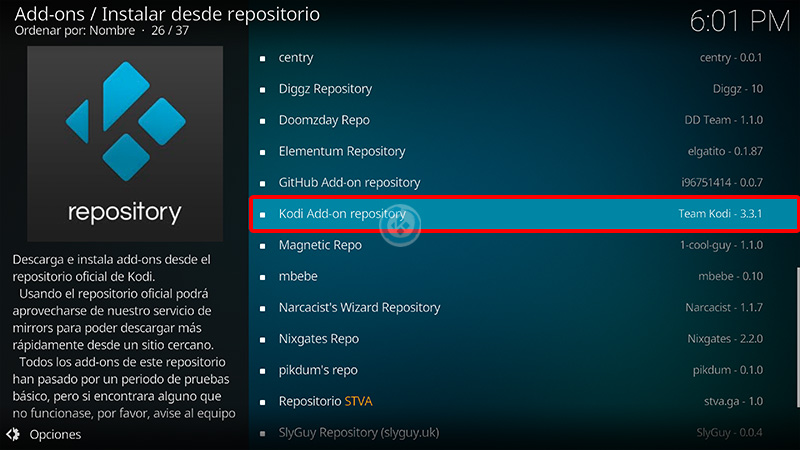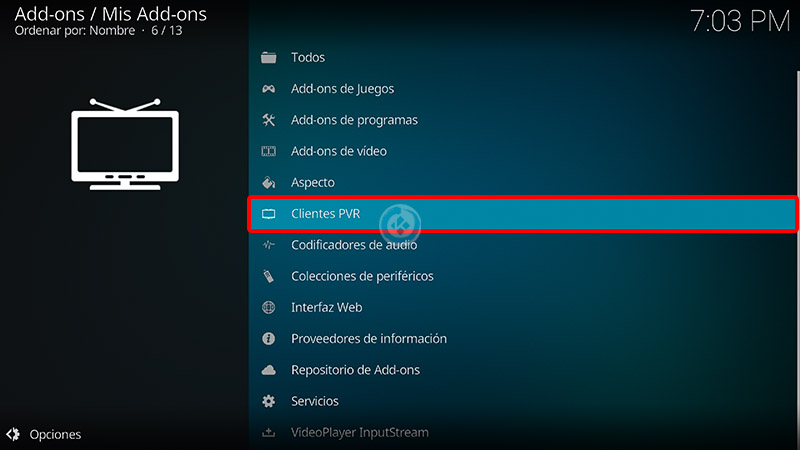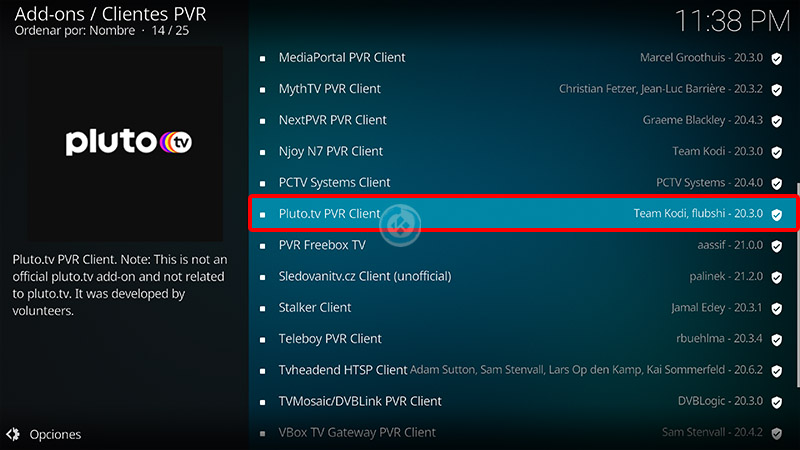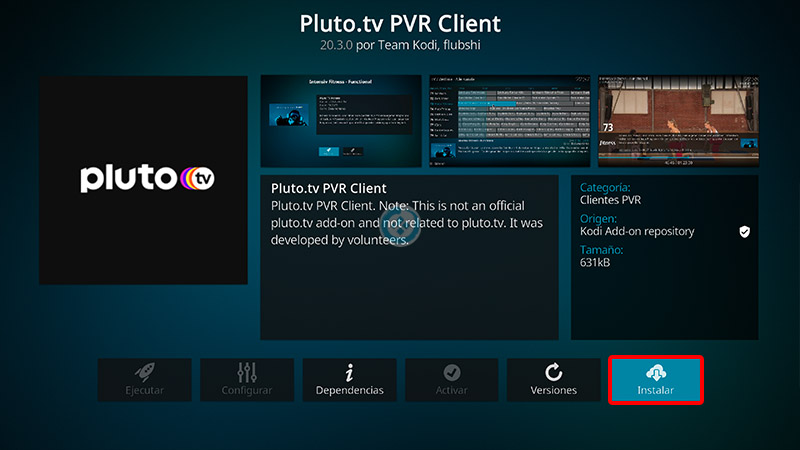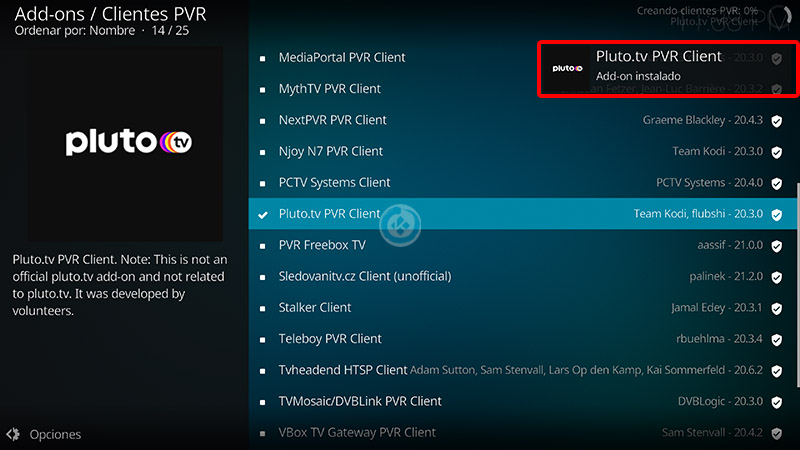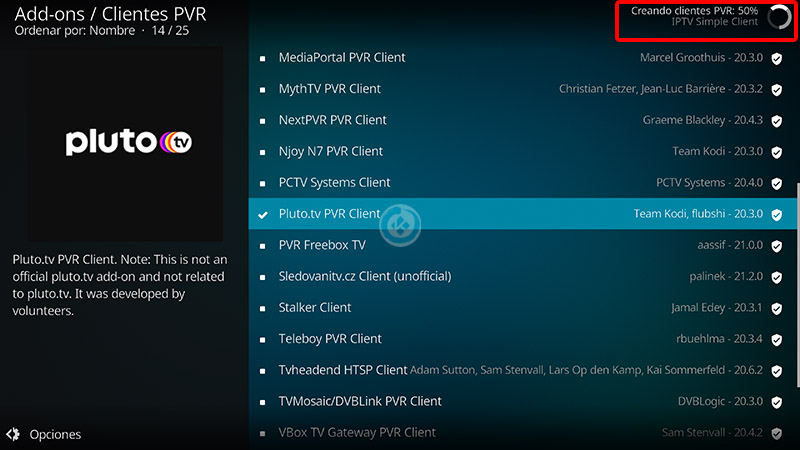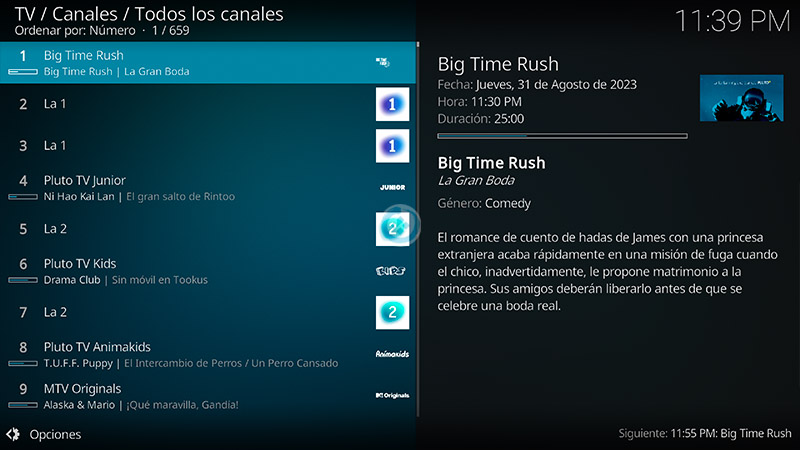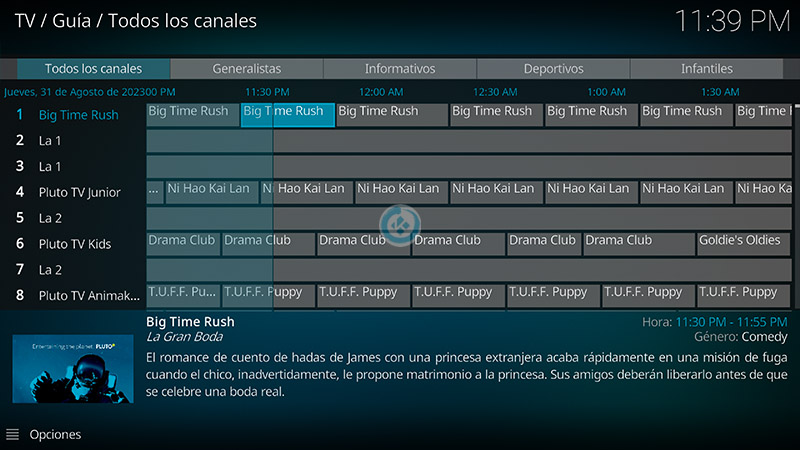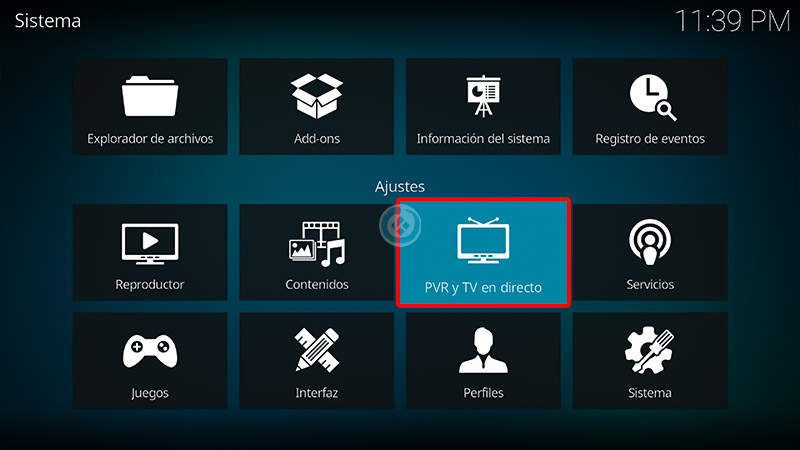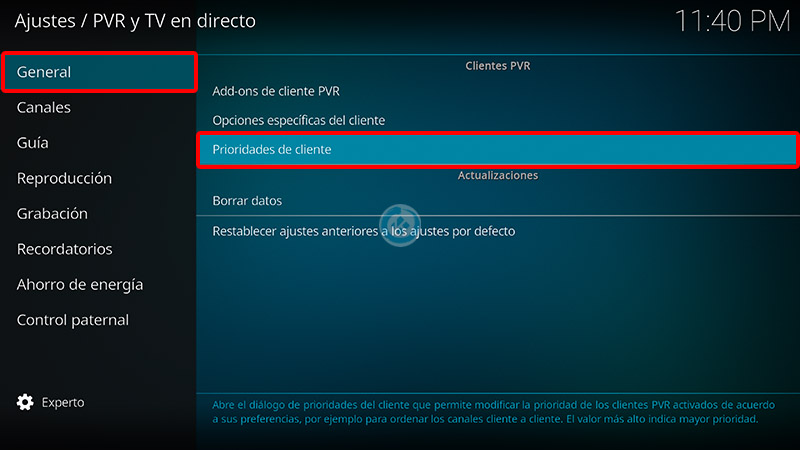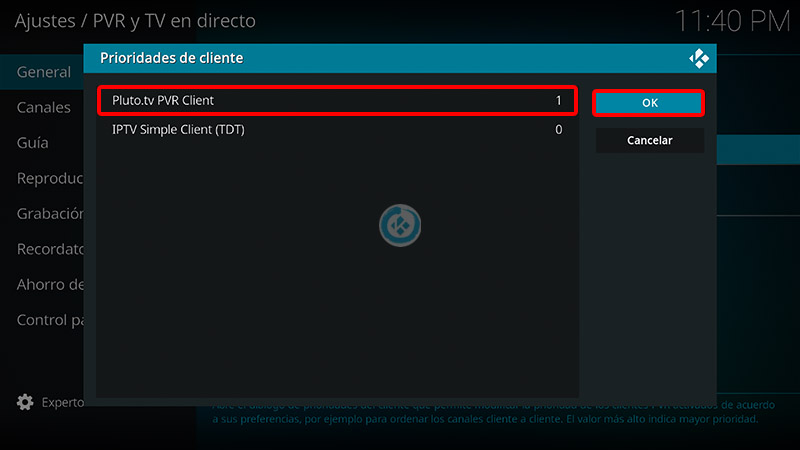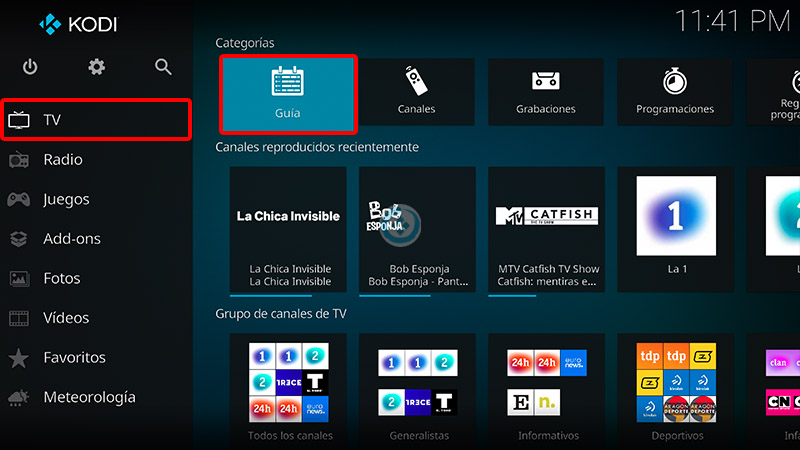Como Instalar Lista IPTV de Pluto TV en Kodi [Con Guía]
La lista IPTV de Pluto TV en Kodi es un cliente PVR donde podremos visualizar todos los canales de Pluto TV desde el apartado de TV de Kodi.
Este método contiene guía de programación (epg) y es compatible si tienes más listas IPTV configuradas.
|Quizá te interese: Cómo Instalar Lista IPTV de TDTChannels en Kodi
La lista te mostrará los canales disponibles según tu geolocalización. No es necesario tener instalado el addon Pluto TV.
El addon es compatible en Kodi 20 y 19. Funciona con todas las plataformas.
Como usuarios de Kodi recomendamos el uso de IPVanish VPN para tener acceso total a todos los addons, incluidos torrents.
Los mayores beneficios son:
> Completa privacidad y anonimato en Internet y Kodi
> Múltiples plataformas
> Elimina Geo-Bloqueo
> Cambio de DNS
> Soporte 24/7
> Dispositivos ilimitados con una suscripción
> Beneficios especiales para usuarios de Mundo Kodi
> Garantía de devolución de dinero de 30 días
Para más información aquí
Como Instalar Lista IPTV de Pluto TV en Kodi
Los pasos para realizar la instalación son los siguientes:
1. Abrimos Kodi
2. Seleccionamos Complementos
3. Complementos (icono de la caja)
4. Instalar desde repositorio
5. Kodi Add-on repository
6. Clientes PVR
7. Pluto.tv PVR Client
8. Instalar
9. Esperamos la notificación Add-on instalado
10. Después de eso veremos que Kodi está cargando la lista
11. Regresamos al menú principal, seleccionamos TV y ya podremos ver los canales
En este caso en particular tenemos configurada la lista de TDTChannels, es decir, otra lista con IPTV Simple Client, por eso aparecen desordenadas.
12. Revisamos la Guía e igualmente nos aparece desordenada.
No tenemos guía para la lista de TDTChannels por eso aparece vacía, si conseguimos una los mantendremos al tanto.
13. Hasta este punto si tienes solo una lista puedes pasar directo al paso 19.
Ordenar lista de canales y guía
14. Nos dirigimos a los ajustes de Kodi y damos en PVR y TV en directo.
15. Nos ubicamos en la pestaña General y seleccionamos Prioridades de cliente
16. Cambiamos de 0 a 1 donde dice Pluto.tv PVR Client y damos OK
Lo que hace esta opción es que da prioridad a la lista de Pluto TV para que nos aparezca al inicio de la lista.
17. Regresamos al menú inicial y damos TV > Guía
18. Ahora podremos ver la guía de todos los canales de Pluto TV en la parte superior de la lista
19. ¡Listo! La lista IPTV de Pluto TV en Kodi habrá quedado configurada correctamente.
Damos agradecimientos especiales al creador del Cliente PVR, Team Kodi y flubshi, por compartir su trabajo y su tiempo de dedicación. Si deseas recibir todas las actualizaciones de MK en Telegram puedes unirte al grupo – ENLACE
Esperamos que el tutorial haya sido de ayuda, si surge algún problema pueden hacerlo saber en los comentarios. Si deseas apoyar el proyecto Mundo Kodi puedes dar clic aquí.
Renuncia de responsabilidad
Mundo Kodi no se hace responsable de cualquier daño o pérdida de información. Nuestra intención solo es informar, utilizando contenido de Internet.
Mundo Kodi y todo el material aquí mencionado no son oficiales, favor de no realizar quejas o reclamos en el foro oficial de Kodi.
No estamos vinculados con ningún vendedor de dispositivos o servicio IPTV, el contenido mencionado en Mundo Kodi es gratuito a menos que se indique lo contrario, para más información sigue este enlace.